Layout
Positionierung von Elementen
position: Positionierung eines Elementsstatic: normaler Flussrelative: Position relativ zur Umgebungabsolute: absolute Positionfixed: Feste Position- Angabe der Position
top: Abstand von obenleft: Abstand von linksright: Abstand von rechtsbottom: Abstand von unten
static: normaler Fluss, der sich aus dem Umbruch ergibt
- Standardeinstellung
- Abstandsangaben (
top,bottom,left,right) werden ignoriert
Lorem ipsum dolor sit amet, consectetuer adipiscing elit. Aenean commodo ligula eget dolor. Aenean massa. Cum sociis natoque penatibus et magnis dis parturient montes, nascetur ridiculus mus. Donec quam felis, ultricies nec, pellentesque eu, pretium quis, sem. Nulla consequat massa quis enim.
Nam eget dui. Etiam rhoncus. Maecenas tempus, tellus eget condimentum rhoncus, sem quam semper libero, sit amet adipiscing sem neque sed ipsum. Nam quam nunc, blandit vel, luctus pulvinar, hendrerit id, lorem. Maecenas nec odio et ante tincidunt tempus. Donec vitae sapien ut libero venenatis faucibus.
relative: relative Lage zum normalen Fluss
- verändert Position relativ zur Lage, die sich aus normalem Fluss ergibt
- ursprünglicher Platz für den Container bleibt erhalten
Lorem ipsum dolor sit amet, consectetuer adipiscing elit. Aenean commodo ligula eget dolor. Aenean massa. Cum sociis natoque penatibus et magnis dis parturient montes, nascetur ridiculus mus. Donec quam felis, ultricies nec, pellentesque eu, pretium quis, sem. Nulla consequat massa quis enim.
top: 60px;
left: 60px;
Nam eget dui. Etiam rhoncus. Maecenas tempus, tellus eget condimentum rhoncus, sem quam semper libero, sit amet adipiscing sem neque sed ipsum. Nam quam nunc, blandit vel, luctus pulvinar, hendrerit id, lorem. Maecenas nec odio et ante tincidunt tempus. Donec vitae sapien ut libero venenatis faucibus.
absolute: gibt eine absolute Position an
- Position bezieht sich
- auf den Rand des umgebenden Elements, wenn dieses selber positioniert wurde (
relative,absoluteoderfixed) oder - andernfalls auf das Browserfenster
- ursprünglicher Platz wird freigegeben
Lorem ipsum dolor sit amet, consectetuer adipiscing elit. Aenean commodo ligula eget dolor. Aenean massa. Cum sociis natoque penatibus et magnis dis parturient montes, nascetur ridiculus mus. Donec quam felis, ultricies nec, pellentesque eu, pretium quis, sem. Nulla consequat massa quis enim.
top: 60px;
left: 60px;
Nam eget dui. Etiam rhoncus. Maecenas tempus, tellus eget condimentum rhoncus, sem quam semper libero, sit amet adipiscing sem neque sed ipsum. Nam quam nunc, blandit vel, luctus pulvinar, hendrerit id, lorem. Maecenas nec odio et ante tincidunt tempus. Donec vitae sapien ut libero venenatis faucibus.
fixed: gibt eine absolute Position an
- Position bezieht sich immer auf das Browserfenster
- Element bleibt auch beim Scrollen stehen
- ursprünglicher Platz wird freigegeben
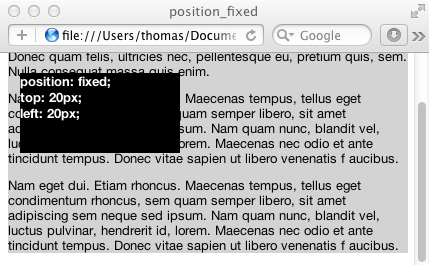
Beispiel: Positionierung von Elementen
position: absolute; /* absolute | relative | static | fixed */
top: 60px; left: 60px;
background-color: black; color: white;
width: 160px;
height: 80px;
#box_1 { position: static; width: 150px; height: 100px }
#box_2 { position: static; width: 150px; height: 100px }
#box_3 { position: static; width: 150px; height: 100px }
Positionierung auf der Z-Achse
z-index: legt Reihenfolge bei Überlappung fest
- wird als Ganzzahl angegeben
- je größer die Zahl, desto weiter vorne das Element
- relevant vor allem bei Positionierung per absolute und fixed
Zentrieren eines Elements
.container { background-color: #C0C0C0; width: 100%;}
.content {
border: 3px solid blue;
width: 30%;
margin: auto;
text-align: center;
}
<div class="container">
<div class="content">
Dies soll zentriert werden.
</div>
</div>
Layout mit Floats
float: Block aus dem normalen Fluss herausnehmen
left: links positionierenright: rechts positionierennone: im normalen Textfluss einbetten (Standard)
Lorem ipsum dolor sit amet, consectetuer adipiscing elit. Aenean commodo ligula eget dolor. Aenean massa. Cum sociis natoque penatibus et magnis dis parturient montes, nascetur ridiculus mus. Donec quam felis, ultricies nec, pellentesque eu, pretium quis, sem. Nulla consequat massa quis enim.
width: 160px;
Nam eget dui. Etiam rhoncus. Maecenas tempus, tellus eget condimentum rhoncus, sem quam semper libero, sit amet adipiscing sem neque sed ipsum. Nam quam nunc, blandit vel, luctus pulvinar, hendrerit id, lorem. Maecenas nec odio et ante tincidunt tempus. Donec vitae sapien ut libero venenatis faucibus.
width: 160px;
Nam eget dui. Etiam rhoncus. Maecenas tempus, tellus eget condimentum rhoncus, sem quam semper libero, sit amet adipiscing sem neque sed ipsum. Nam quam nunc, blandit vel, luctus pulvinar, hendrerit id, lorem. Maecenas nec odio et ante tincidunt tempus. Donec vitae sapien ut libero venenatis faucibus.
width: 160px;
Nam eget dui. Etiam rhoncus. Maecenas tempus, tellus eget condimentum rhoncus, sem quam semper libero, sit amet adipiscing sem neque sed ipsum. Nam quam nunc, blandit vel, luctus pulvinar, hendrerit id, lorem. Maecenas nec odio et ante tincidunt tempus. Donec vitae sapien ut libero venenatis faucibus.
clear: legt Positionierung nach Floats fest
left: unterhalb des letzten links ausgerückten Blocksright: unterhalb des letzten rechts ausgerückten Blocksboth: unterhalb des letzten ausgerückten Blocks
Beispiel: Layout mit Floats
clear: both; /* left | right | both */
Dreispaltiges Layout mit Floats
Lorem ipsum dolor sit amet, consectetuer adipiscing elit. Aenean commodo ligula eget dolor. Aenean massa. Cum sociis natoque penatibus et magnis dis parturient montes, nascetur ridiculus mus. Donec quam felis, ultricies nec, pellentesque eu, pretium quis, sem. Nulla consequat massa quis enim.
Lorem ipsum dolor sit amet, consectetuer adipiscing elit. Aenean commodo ligula eget dolor.
Aenean massa. Cum sociis natoque penatibus et magnis dis parturient montes.
Lorem ipsum dolor sit amet, consectetuer adipiscing elit. Aenean commodo ligula eget dolor. Aenean massa. Cum sociis natoque penatibus et magnis dis parturient montes, nascetur ridiculus mus. Donec quam felis, ultricies nec, pellentesque eu, pretium quis, sem. Nulla consequat massa quis enim.
Donec pede justo, fringilla vel, aliquet nec, vulputate eget, arcu. In enim justo, rhoncus ut, imperdiet a, venenatis vitae, justo. Nullam dictum felis eu pede mollis pretium. Integer tincidunt. Cras dapibus. Vivamus elementum semper nisi. Aenean vulputate eleifend tellus.
Aenean leo ligula, porttitor eu, consequat vitae, eleifend ac, enim. Aliquam lorem ante, dapibus in, viverra quis, feugiat a, tellus. Phasellus viverra nulla ut metus varius laoreet. Quisque rutrum. Aenean imperdiet. Etiam ultricies nisi vel augue. Curabitur ullamcorper ultricies nisi.
Nam eget dui. Etiam rhoncus. Maecenas tempus, tellus eget condimentum rhoncus, sem quam semper libero, sit amet adipiscing sem neque sed ipsum. Nam quam nunc, blandit vel, luctus pulvinar, hendrerit id, lorem. Maecenas nec odio et ante tincidunt tempus. Donec vitae sapien ut libero venenatis faucibus. Nullam quis ante. Etiam sit amet orci eget eros faucibus tincidunt. Duis leo. Sed fringilla mauris sit amet nibh. Donec sodales sagittis magna. Sed consequat, leo eget bibendum sodales, augue velit cursus nunc,
Beispiel: Dreispaltiges Layout mit Floats
<div style="background-color: black; color:white;">
<b>Kopfzeile</b>: ...
</div>
<div style="float: left; width: 15%; background-color: lightgrey;">
<b>float: left; width: 15%;</b> ...
</div>
<div style="float: right; width: 15%; background-color: lightgrey;">
<b>float: right; width: 15%;</b> ...
</div>
<div>
<p>Lorem ipsum dolor sit amet, consectetuer adipiscing elit. ...</p>
</div>
<div style="clear: both; background-color: black; color: white;">
<b>clear: both;</b>: ...
</div>
Tipps für Barrierefreiheit
- keine Tabellen als Layoutmanager einsetzen
- Verwendung relativer Maßeinheiten damit die Browsereinstellungen berücksichtigt werden
- keine Animationen oder Popups
- Navigierbarkeit über „versteckte“ Menüs
- direktes Anspringen und Selektieren von Hauptinhalt, Navigationsleiste, Header etc.
- für den normalen Leser nicht sichtbar, aber vom Screenreader lesbar
- über eine separate CSS-Datei für den Screenreader